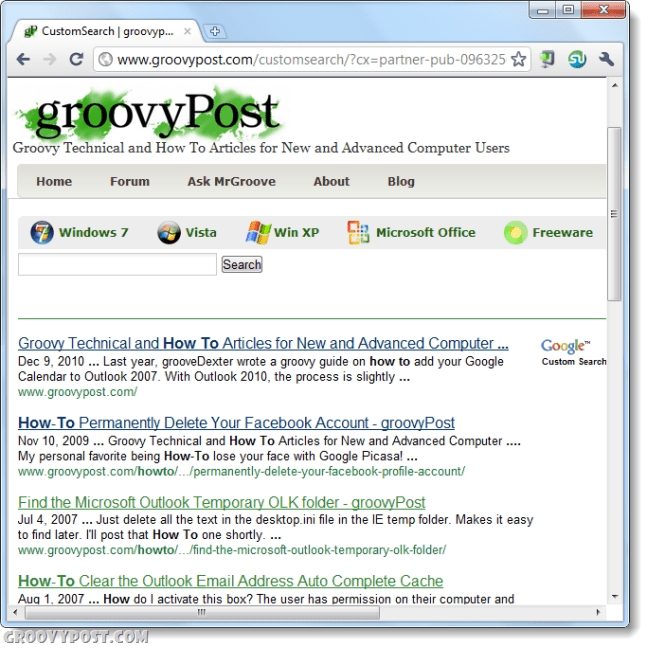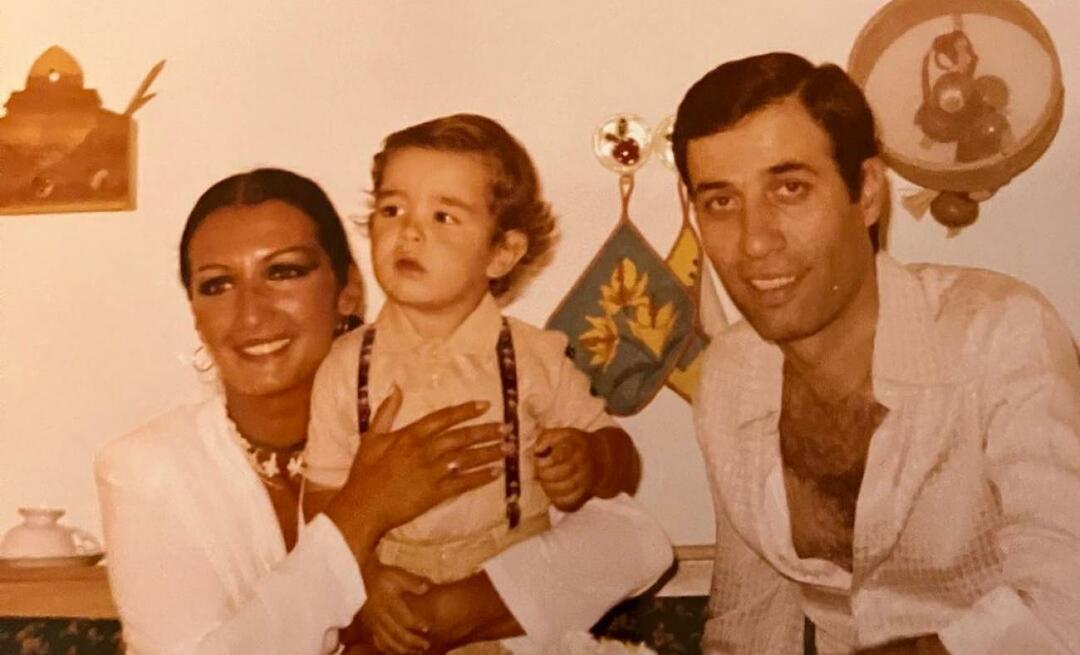Kuinka käyttää Google-sivustohakua Chrome Omni -palkista
Google Chrome Google Hae / / March 17, 2020
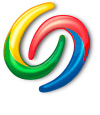
Chromen käyttäjät ovat aina saaneet täyden ominaisuuden, joka pariutuu Google-palveluiden kanssa. Tällä kertaa se ei ole eroa, kun käytät Chromea, voit aloittaa sivustokohtaiset haut suoraan osoitepalkista tai, kuten sitä kutsutaan kromissa, ”omnibariksi”.
Tämän ominaisuuden käyttämiseksi on olemassa muutamia edellytyksiä, jotka on täytettävä:
- Sinun on oltava käynyt aiemmin sivustossa ainakin kerran ja että sen tiedot ovat edelleen selaimesi välimuistissa.
- Sivustossa täytyy olla Google Custom Search käytössä.
- Sinun on käytettävä Google Chromea.
Nyt kun saimme sen katettuksi, loput on yksinkertaista.
Vaihe 1
Google Chromen omnibarissa, Tyyppi sen sivuston osoitteessa, jota haluat hakea. Heti osoitteen jälkeen joko Lehdistökieleke tai Välilyönti tietokoneellasi.
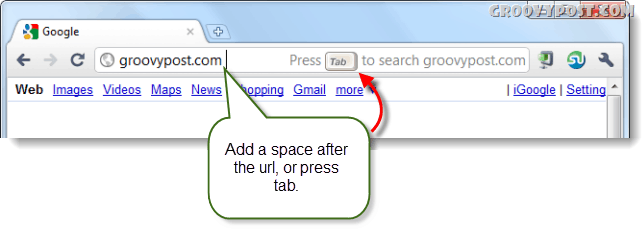
Vaihe 2
URL-osoitteen tulisi vaihtaa vaaleansiniseksi ruutuun, jonka edessä on ”Haku”. Nyt siirry eteenpäin ja kirjoita kyselysi tyyppi.
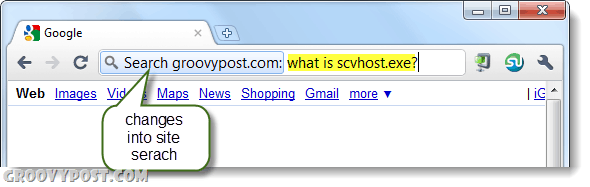
Tehty!
Nyt Chromen tulisi ohjata sinut suoraan Google Custom Search -sivustolle, jossa kyselysi tulokset on lueteltu. Alla olevassa kuvakaappauksessa näet miltä se näyttää etsiessäsi groovyPostia. Muista, että tämä ei toimi kaikilla verkkosivustoilla, mutta niillä, joilla se toimii, sinulla on nyt ylimääräinen groovy-temppu hihaasi.